
Microsoft Word je užitečný nástroj,určené k vytváření textových souborů. Možnosti programu vám umožní krásně a kompetentně sestavit dokumenty pro oficiální, obchodní nebo osobní korespondenci. Někdy některé funkce editoru způsobují mírné podráždění. Podívejme se, jak v "Slově" odstraníme červenou podtržku textu a zvážíme situaci, kdy to skutečně je potřeba.
V textovém editoru od společnosti Microsoftpravopis a interpunkci. Červená barva zdůrazňuje fragmenty obsahující pravopisné chyby, zelené - interpunkce. Vestavěný slovník programu nemůže zahrnovat celou škálu stávajících slov ruského (nebo jiného) jazyka. Slovo Slovo proto nemilosrdně zdůrazňuje červené čáry, jelikož jejich pravopis je mylný. Zvláště se jedná o jména a příjmení lidí, jména firem a podniků, odbornou terminologii a slangové výrazy.
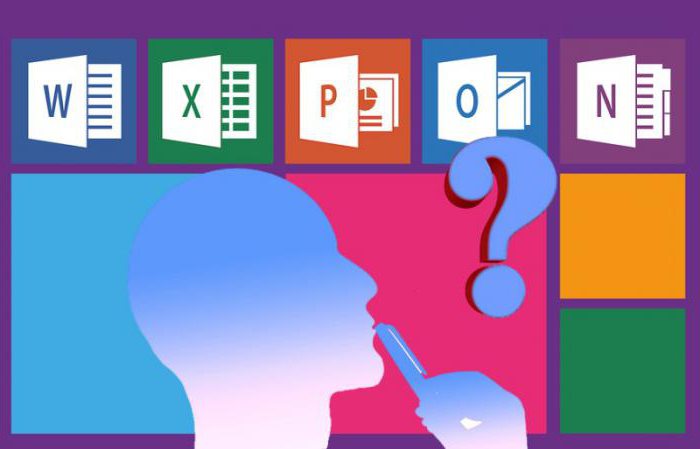
Pokud v textu chybí čárky, je porušenasyntaktické spojení slov, aplikace Word zvýrazní takové věty pomocí vlnité zelené čáry. Ve většině případů je tato funkce velmi užitečná, protože v vytvořeném dokumentu se vyhýbá gramatickým chybám a náhodným zprávám. Ale existují chvíle, kdy neexistuje žádná jiná cesta než vyjmout červenou podtržení v "Slovu", aby se text stal estetickým vzhledem.
Ve složkách pro osobní nebo interní firmyPoužití těchto jasných čar může být ignorováno. Představte si však, že textový soubor je pro demonstraci na obrazovce. Jedná se o seznam zaměstnanců společnosti, tabulku se jmény studentů, zprávu o práci podniku a mnoho dalších možností.

Pro člověka, který je nezasvěcený,proč jsou jednotlivé slova podtrženy červeně. Nebo například s vytvořeným textovým dokumentem se plánuje vytvořit snímek obrazovky s dalším vkládáním obrázku do prezentace, pro zveřejnění na webu nebo odesláním e-mailem. Otázka, jak odstranit červenou podtržení v "Slově", tedy není v žádném případě nečinná, což vyžaduje okamžité řešení.
Zvažte několik způsobů, jak odstranit červenou podtržení v "Word" pro jeden dokument.
Klepněte na slovo pravým tlačítkem myši a v pravém dolním rohuZvolte možnost Přeskočit nebo Přeskočit vše v zobrazené nabídce. V prvním případě zmizí podtržení pouze pod jedním slovem, ve druhém bude odstraněn celý text. Tato možnost není nejspolehlivější, protože při příštím otevření souboru se mohou vlnité čáry znovu zobrazit.
Otevřete nabídku podtrženého slova a vyberte"Přidat do slovníku". Nyní v jakémkoli textovém dokumentu vytvořeném v počítači bude toto slovo považováno za správně napsané. Pokud však změníte slovo případu v aplikaci Word, znovu se zvýrazní a zaznamená chybu.
V levém horním rohu otevřeného textového editoru klikněte na tlačítko "soubor", pak na "parametry" a pak na "pravopis". Zde zrušte zaškrtnutí políčka "Automaticky kontrolovat pravopis".

V tomto případě je to testování gramotnosti ve všechdokumenty nebudou drženy, problémy s odstraněním červeného podsvětlení v "Word" již nebudou. V aplikaci Microsoft Word verze 2010 a vyšší je možné deaktivovat kontrolu pouze pro aktuální verzi textu.

Chcete-li otevřít soubor ve stejném formuláři, na druhémpočítače nebo notebooky, nezapomeňte zahrnout ochranu před úpravami. Chcete-li to provést v aplikaci Microsoft Office 2003 nebo 2007, v hlavní nabídce vyberte Příprava a potom Označit dokument jako konečné v aplikaci Word 2010 klepněte na ikonu zámku a vyberte požadovanou možnost zabezpečení.


























